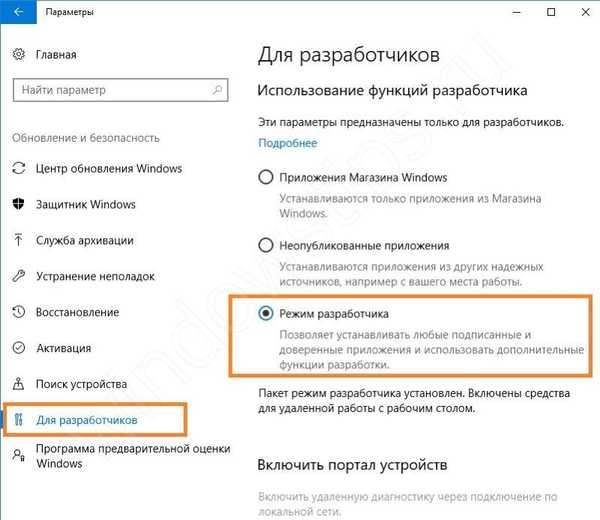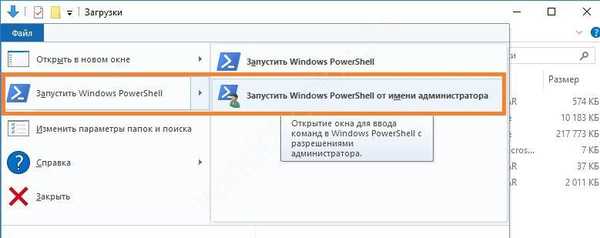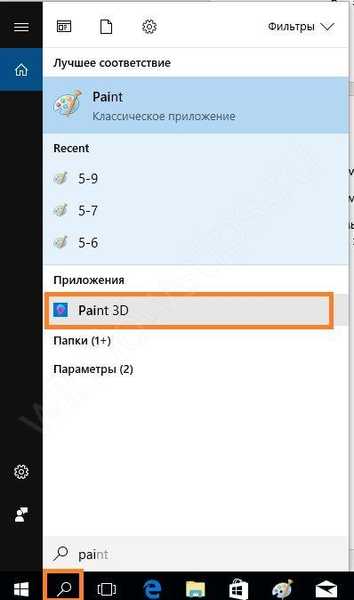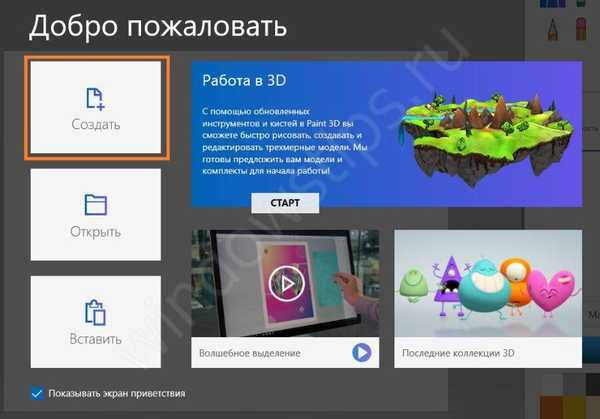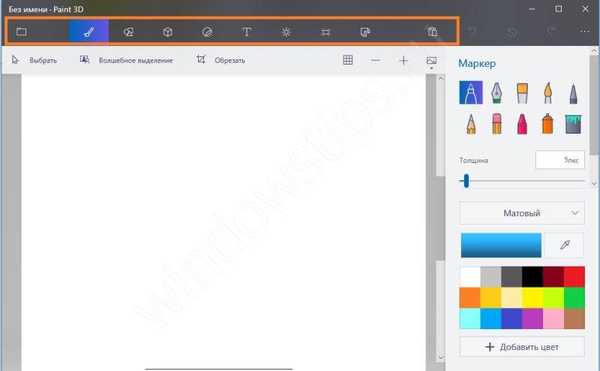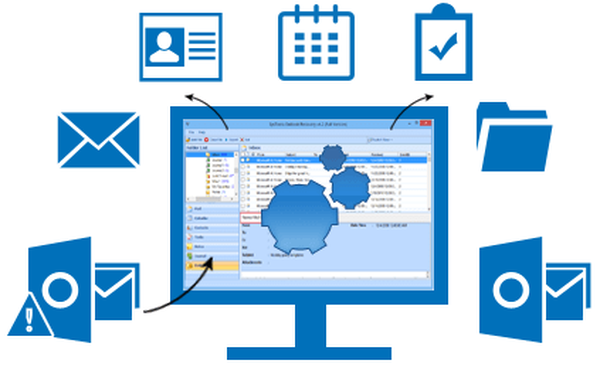Vsi poznajo najpreprostejši urejevalnik barv, Paint, ki je del operacijskega sistema Windows od njegove ustanovitve. V 10-ku je bil dodan nov Paint 3D - tridimenzionalni. To je razveselilo vse uporabnike, saj je veliko lažje obvladati zapleten postopek tridimenzionalnega modeliranja v preprostem okolju in ne takoj v 3D Maxu. Poleg tega so njegova orodja dovolj za ustvarjanje preprostih slik v tridimenzionalni obliki.
Kje naložiti Paint 3D
Lastniki sistema Windows 10 so že srečni lastniki urejevalnika. Če je ni v vašem OS, jo lahko prenesete v Windows trgovini.
Prenesite Paint 3D za Windows 7 tukaj.
Prenesite Paint 3D
Za prenos - kliknite gumb "Pridobi aplikacijo".
Če je program Paint 3D že v računalniku, se bo sprožil. Če ni, potem morate po prenosu izvesti naslednje korake:
- Pojdite na Nastavitve - Posodobitev in varnost - Za razvijalca - Način razvijalca.
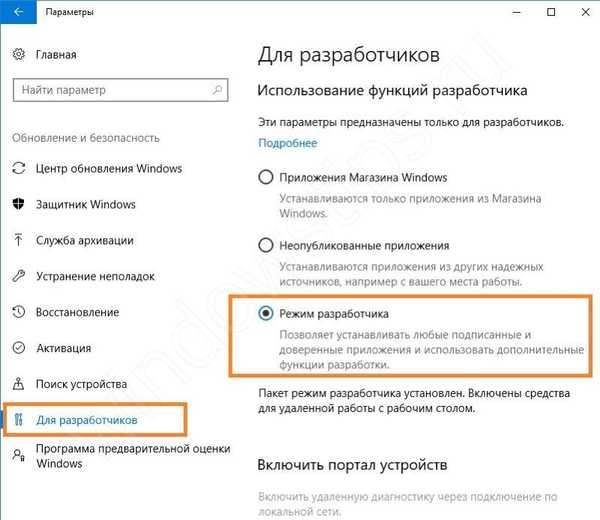
- Znova zaženite računalnik.
- Odprite mapo s preneseno datoteko Paint 3D. Kliknite na meni File (Datoteka) na vrhu in izberite Power Shell v načinu upravljanja.
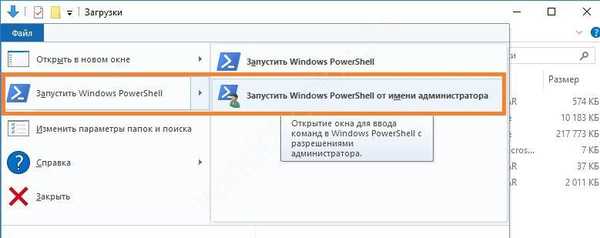
- V ukazni poziv vnesite ukaz
add-appxpackage -register appxmanifest.xml

- Pritisnite Enter.
- Zaprite Power Shell in skozi iskanje najdemo Paint 3D.
Če program povzroči modri zaslon smrti ali drugih okvar OS, preberite zadnji odstavek o tem, kako odstraniti program Paint 3D. Za tiste, ki pravilno delujejo, vam bomo pokazali, kako lahko brezplačno uporabljate program Paint 3D v sistemu Windows 10.
Barvanje 3D Pregled menija
- Torej, lahko smo Paint 3D brezplačno prenesli v ruščino, odprimo jo. Vsekakor je to najbolje storiti z iskanjem..
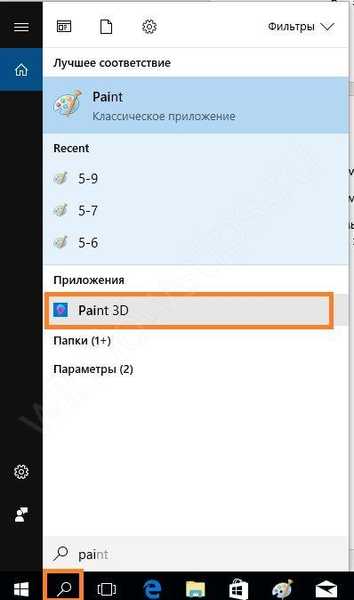
- Videli boste zaslon dobrodošlice. To lahko onemogočite tako, da počistite polje spodaj. Če želite ustvariti novo datoteko, kliknite gumb "Ustvari".
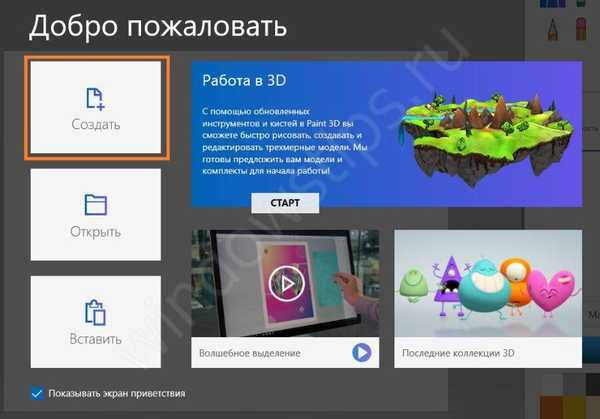
- Glavno okno programa Paint 3D je narejeno v slogu minimalizma in piktogramov. Ne boste videli menija z znaki. Vsi razdelki so nameščeni na vrhu in označeni z ikonami..
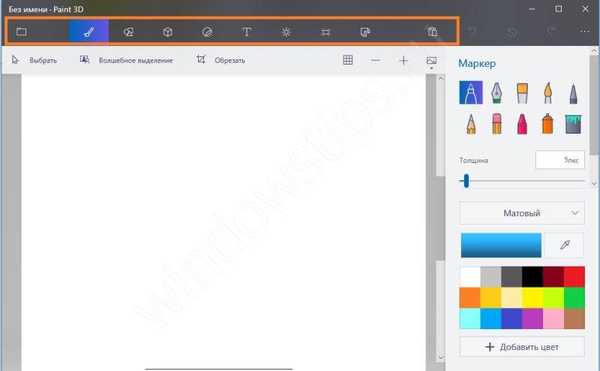
- V desnem podoknu so orodja trenutnega menija. Nato opišemo vsak element od leve proti desni:
Razširi
To je analogno meniju Datoteka. Tu lahko ustvarite, shranite, izvozite sliko. Kot tudi izvajati druga dejanja s slikovno datoteko.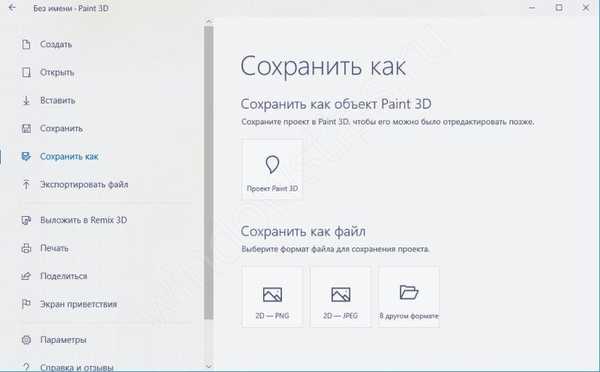
Čopiči
Ta razdelek omogoča nastavitev vrst ščetk, debeline, barve, vrste razmaza. Funkcionalnost je podobna običajni barvi, le da ima podaljšek, povezan s površino - mat, sijajen itd. Vsa orodja se nahajajo na desni plošči..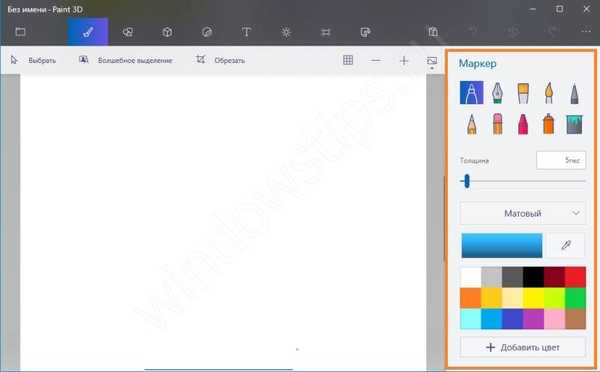
Kot vidite, je tudi struktura ščetke postala reliefna.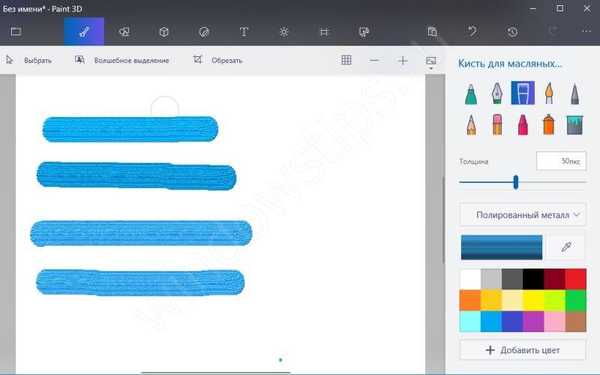
Dvodimenzionalne figure
Povečalo se je tudi število številk. Zdaj lahko narišete Bezierjeve krivulje - od 2 do 5 točk. To so elementi vektorskega risanja..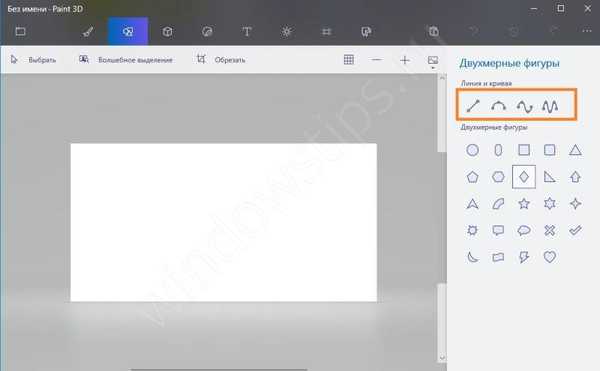
Ko izberete in postavite figuro na platno, se na desni prikažejo dodatne nastavitve. Tu lahko prilagodimo tudi barvo in debelino črte, polnjenje in površino.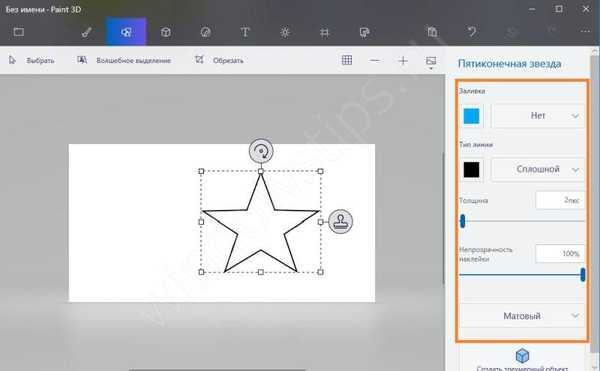
Bodite pozorni na označevalce okoli slike. Omogočajo vam vrtenje figure v dvodimenzionalnem prostoru.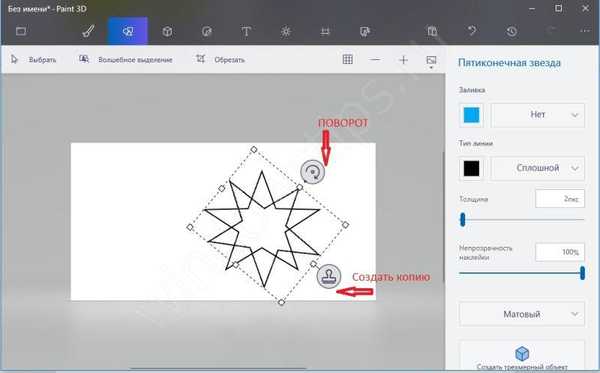
Prav tako je bilo priročno, da se vsaka figura ne "prilepi" na platno, ampak je poudarjena s preprostim klikom miške, kot v običajnih urejevalnikih, kot je InkScape.
Tridimenzionalne figure
Tukaj lahko uporabite:
- Pripravljene oblike predmetov
- Geometrijske oblike
- Risba
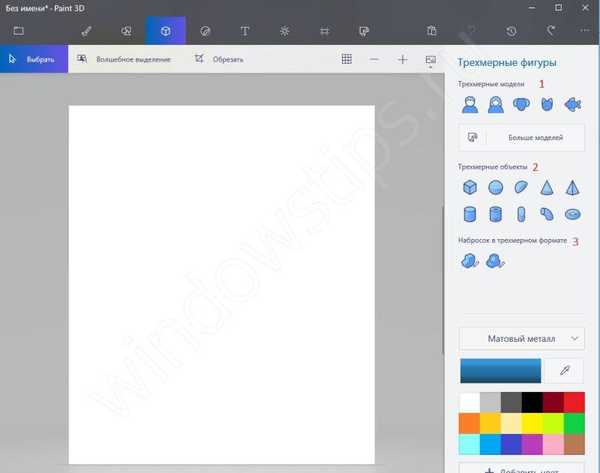
Vsako figuro je mogoče naslikati, zasukati v tridimenzionalnem prostoru, preliti z izbrano površinsko strukturo.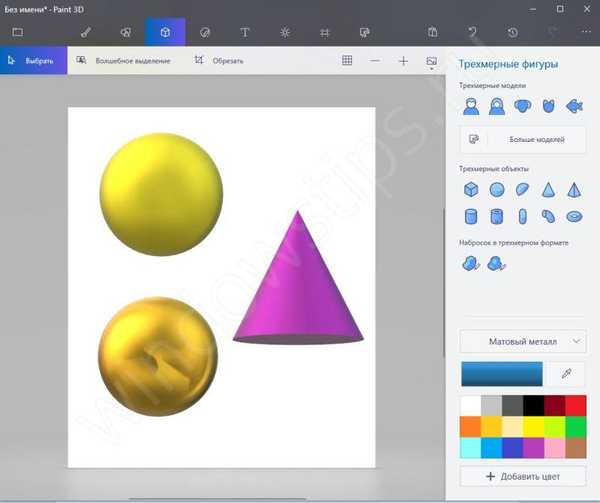
Risba poteka kot običajno.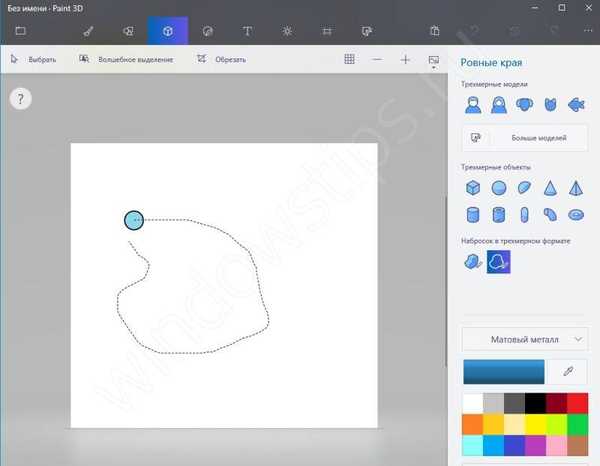
Toda po zaključku konture se figura spremeni v tridimenzionalni objekt. Obdelava je na voljo v desnem meniju.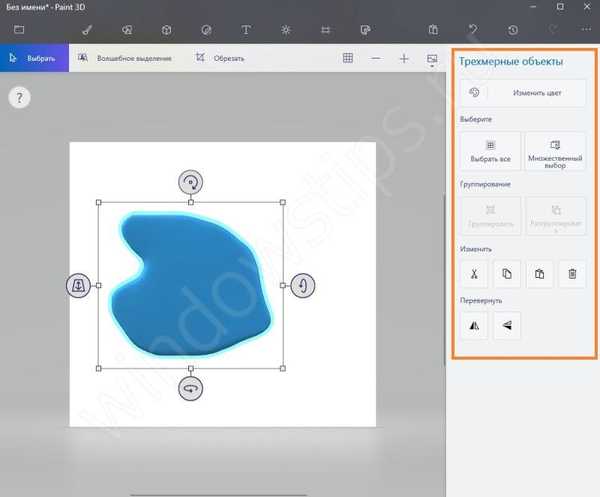
Za urejanje predmeta kliknite na gumb "Spremeni barvo".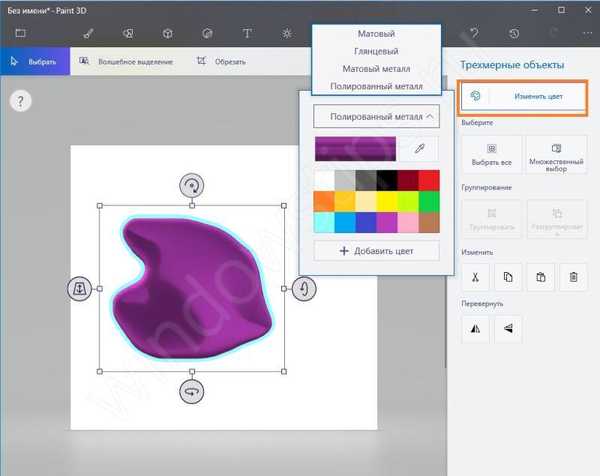
Nalepke
Nalepke so pripravljeni piktogrami in majhne risbe.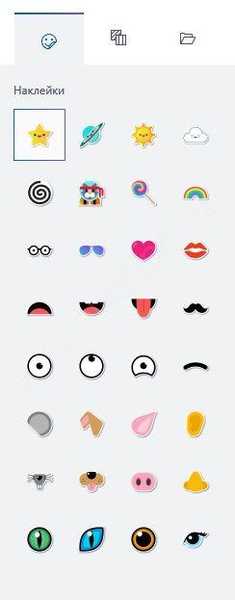
Tu lahko izberete svojo nalepko ali teksturo..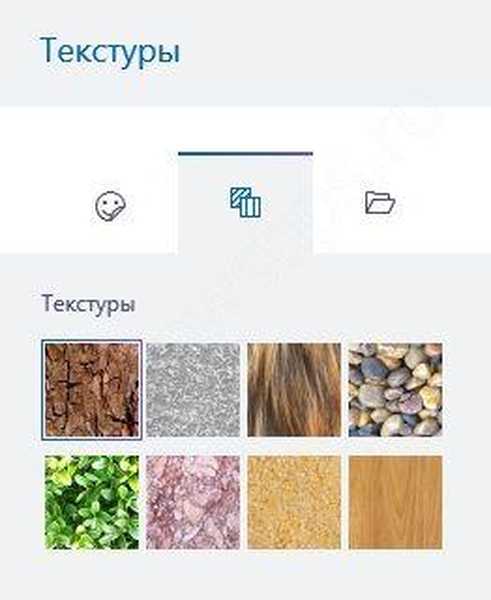
Besedilo
3D-besedilo je bilo dodano temu razdelku..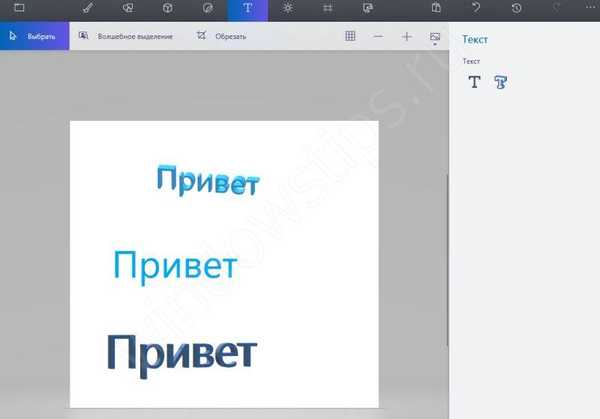
Učinki
Barve filtrov lahko prilagodite. V tem primeru je filter učinek gledanja slike skozi vitraž. Prav tako lahko spremenite kot vpadanja svetlobe na slikah.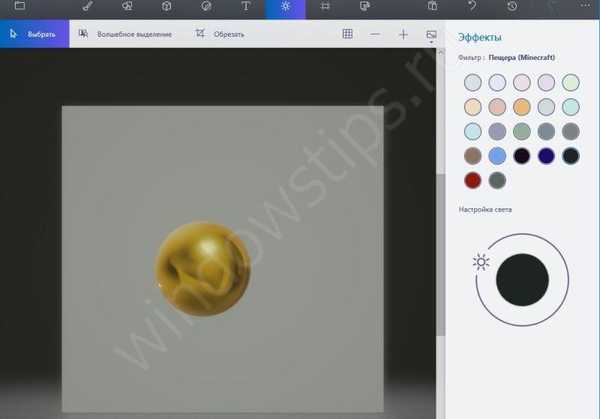
Platno
Na tem zavihku nadzorujete platno. Pojavila se je preglednost. Za označevalnike v vogalih in na sredini strani ga lahko raztegnete ali zožite.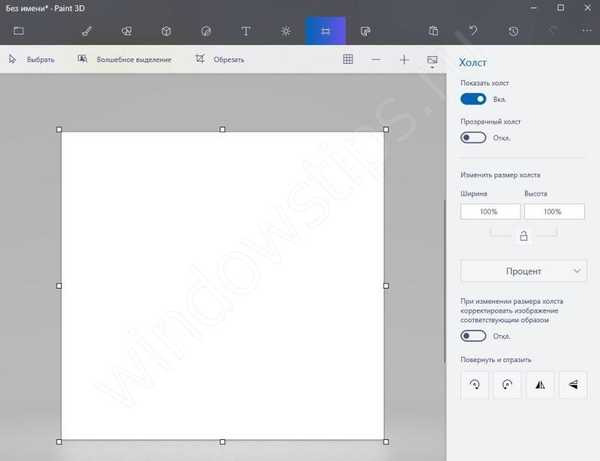
Remix 3D
Omogoča vam, da v internetu najdete že pripravljene modele.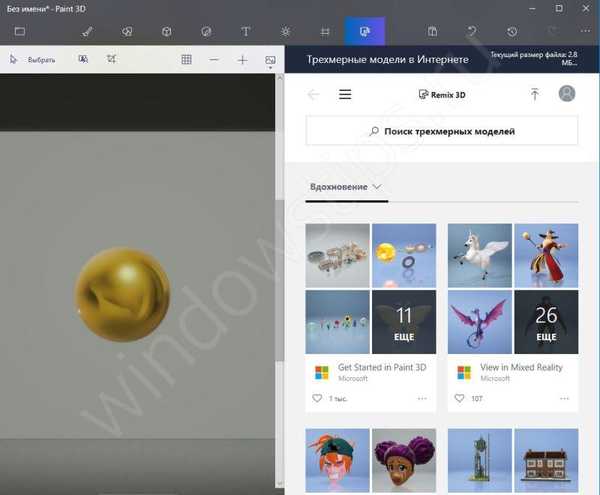
Če pa želite dobiti model, se morate registrirati pri Microsoftu.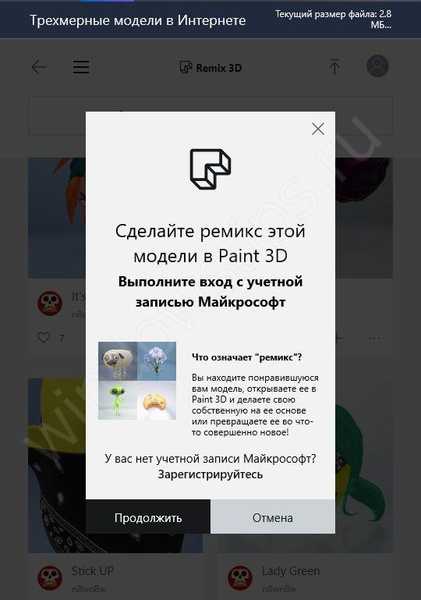
Po vnosu uporabniškega imena in gesla boste morali ustvariti svoj profil v skupnosti. Vnesite ime in izberite avatar.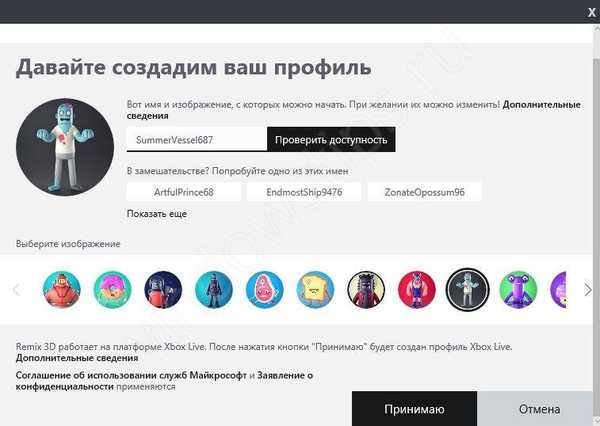
Po tem vam bo na voljo vsaka risba iz zbirke..
Vdelaj
To je gumb za prilepitev slike iz odložišča.
Prekliči
Razveljavi zadnje dejanje.
Revija
Oglejte si vsa dejanja. Ustvarite lahko video. Učitelji in začetniki so nadvse primerni za analizo zaporedja dejanj.
Kako delati v programu Microsoft Paint 3D
Ugotovili smo meni Paint 3D, poskusimo ustvariti sliko. Ustvarite novo datoteko s klikom na gumb »Razširi meni in izberite» Ustvari «.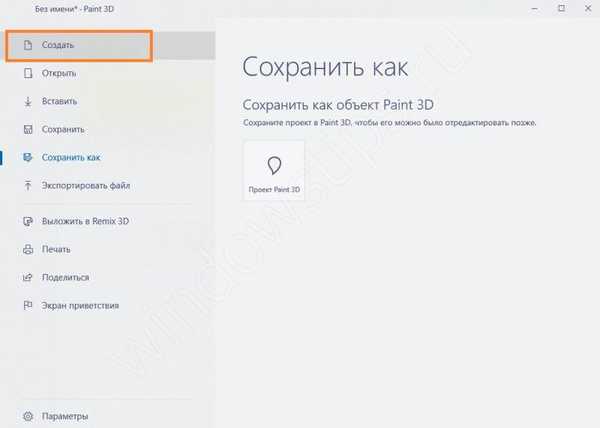
Narisajmo pokrajino. V 3D modelih izberite risbo z ostrim robom.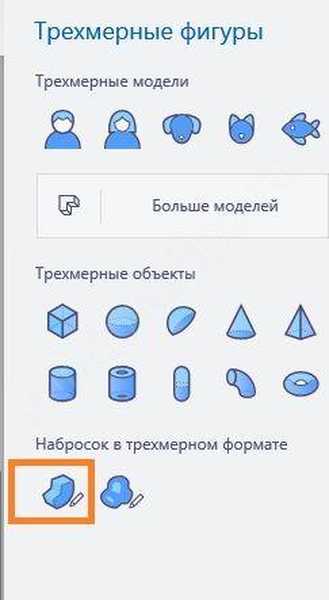
Začnite risati s pritiskom in držanjem levega gumba miške. Kazalec postavite tik nad levi kot. Narišite travo, dokler se zanka ne zapre.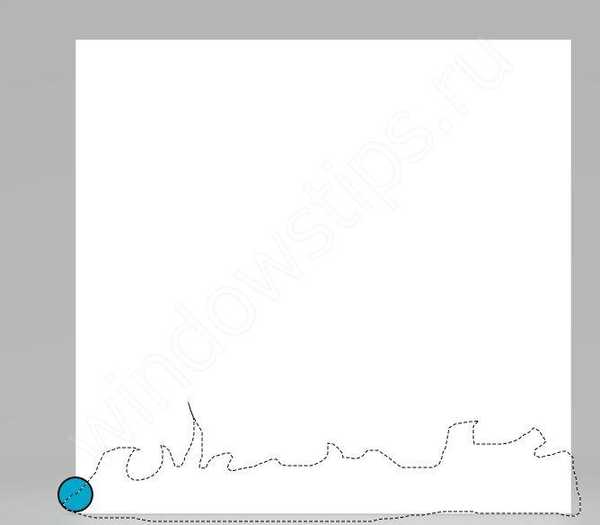
Spustite miško in videli boste figurirano olajšanje. Če želite nastaviti barvo, kliknite gumb "Spremeni barvo" na desni plošči. Izberite zeleno.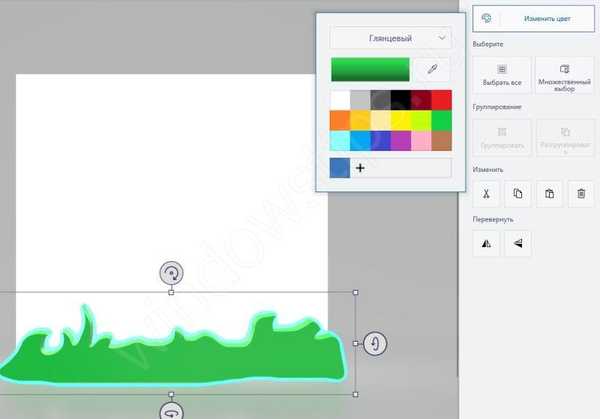
Trava je pripravljena. Pazimo na rože. Z istim orodjem narišite stebla in liste..
Izberite fragment, ne da bi sprostili levi gumb miške.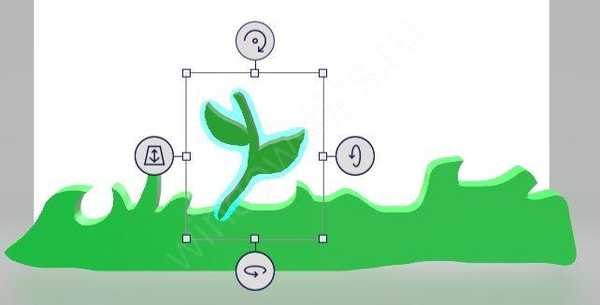
Uporabite lahko tudi gumb "Več možnosti", ki se prikaže ob desni strani, ko izberete kateri koli delček.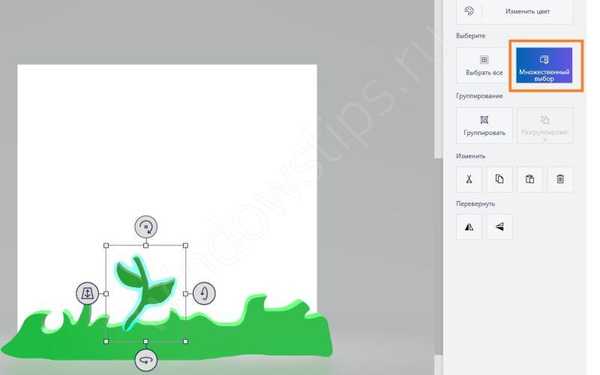
Kliknite gumb za kopiranje (tudi na desni).
In vstavite še dvakrat. Gumb »Prilepi« je v zgornjem meniju.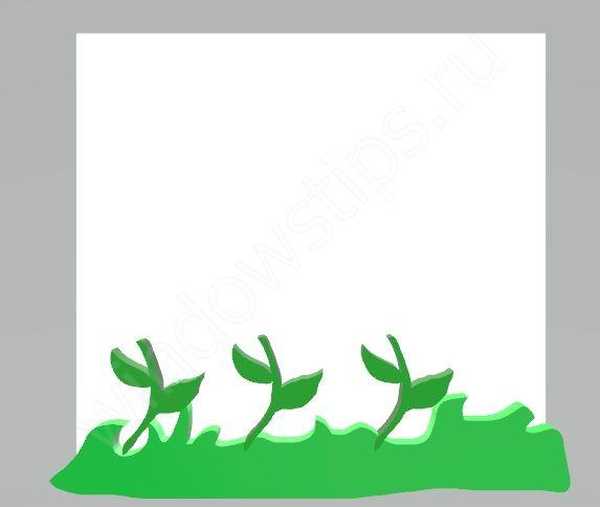
S skupinskim gumbom združite vse tri elemente v eno samo zasnovo. Tako bo lažje ravnati. Po tem uporabite markerje in gumbe na desni strani, da spremenite položaj stebel. Z levim označevalcem premaknite predmet v ozadje..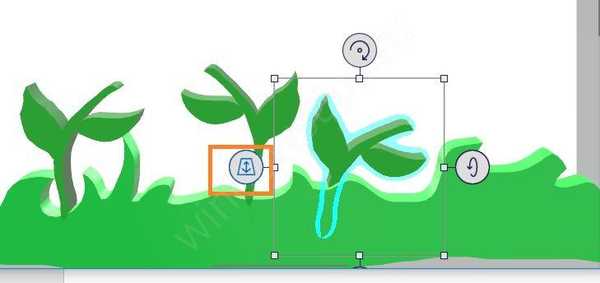
Kot rezultat, doseči nekaj podobnega..
Zdaj pa narišemo rože sami. Vzemite orodje z zaobljenimi robovi in začnite risati..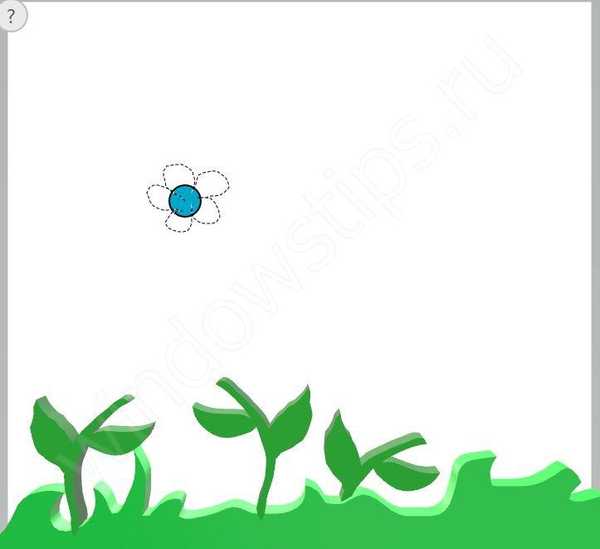
Ko sprostite miško, to dobite. Spremenite barvo in teksturo.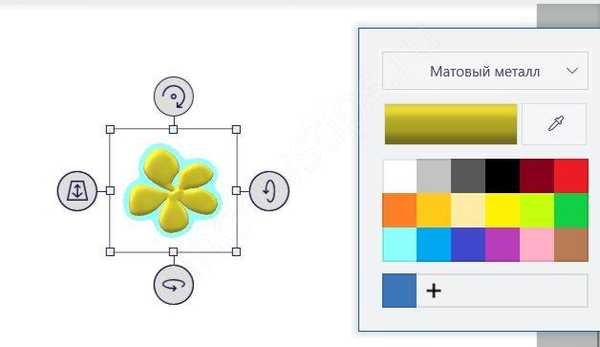
Naredite jedro rože. Izberite obseg.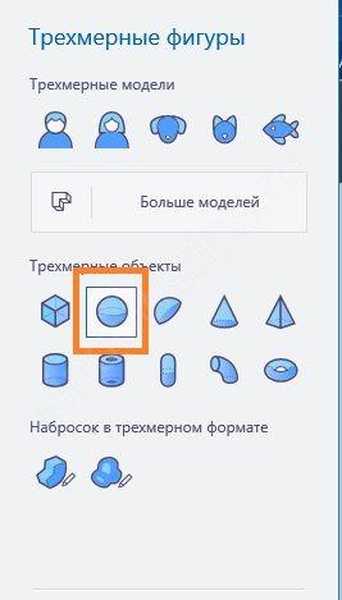
Z levim klikom na platno se bo prikazala velika kroglica. Zgornji desni kot z levim gumbom zmanjšajte na sprejemljivo velikost.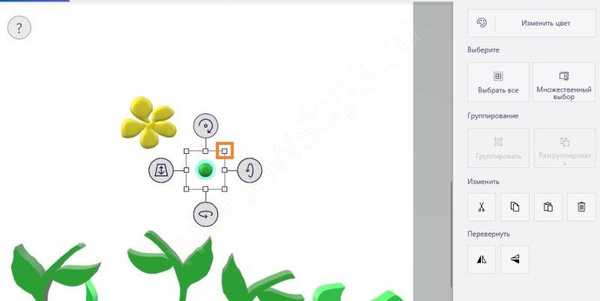
Kliknite gumb za spremembo barve in izberite barvo in teksturo..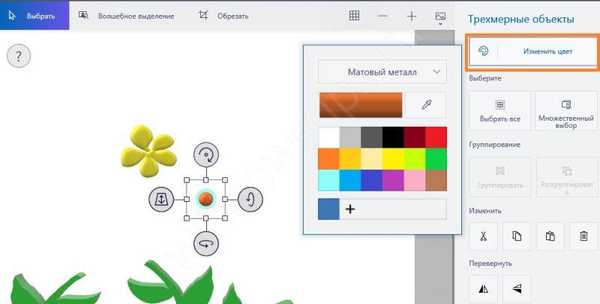
Premaknite žogo na cvet.
Nato izberemo vse to, združimo in prenesemo na prvo steblo.
Zdaj morate cvet premakniti v ospredje. Pritisnite levi marker in povlecite. Cvet naj bo na vrhu trave. Tu se morate prilagoditi, da razumete načelo.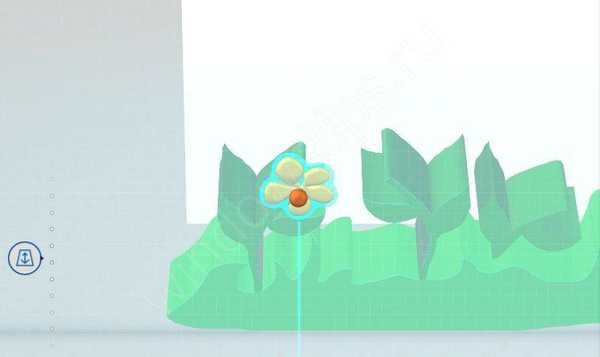
Premaknite ga na konec stebla in rahlo obrnite z zgornjim označevalcem.
Podobno narišite še dve cvetovi. Dovolj za trening.
Pojdite do nalepk in izberite sonce.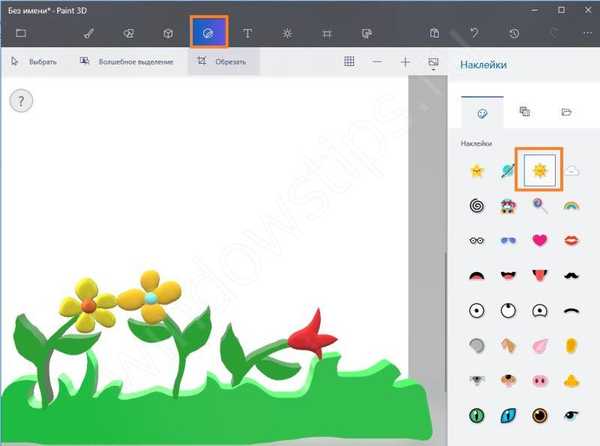
Postavite ga na vrh. Narišite oblak. Vaša prva pokrajina je pripravljena.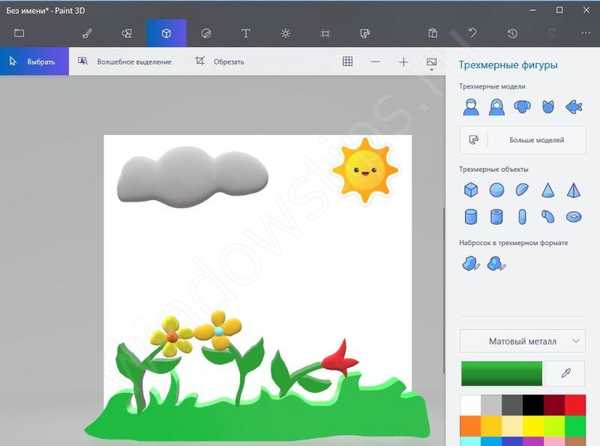
Zdaj pa poskusimo delati s figurami. Ustvari novo datoteko in na platno položi kocko.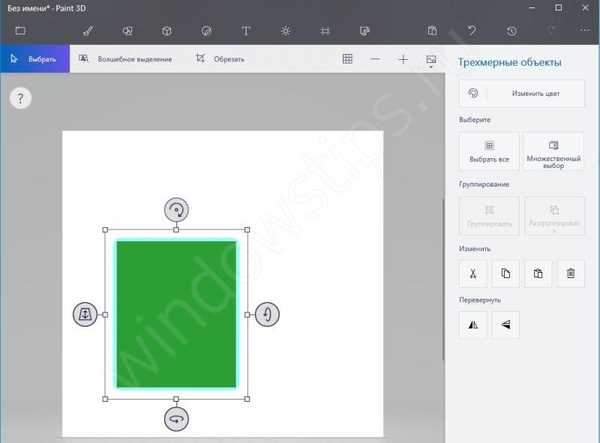
Poskusite ga zasukati v tridimenzionalnem prostoru (levi, spodnji in zgornji označevalci).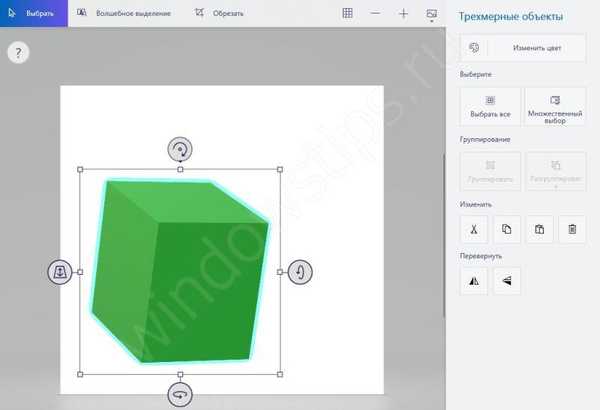
Prilagodite barvo in teksturo.
Izkoristite učinke. Kliknite gumb v zgornjem meniju in preizkusite različne filtre.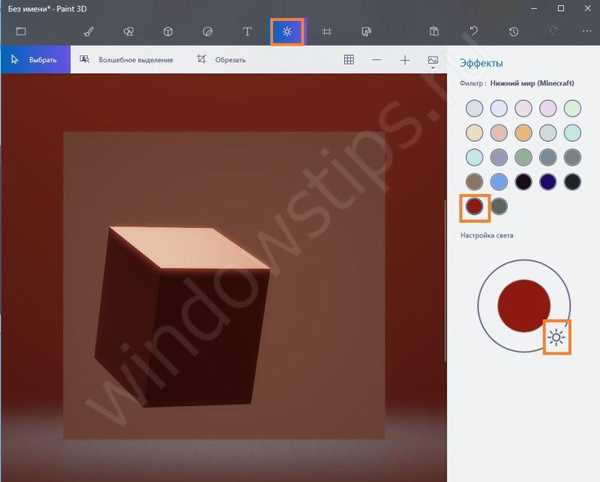
Delo s tridimenzionalnim besedilom je tudi preprosto. Kliknite ikono v meniju in izberite drugo možnost.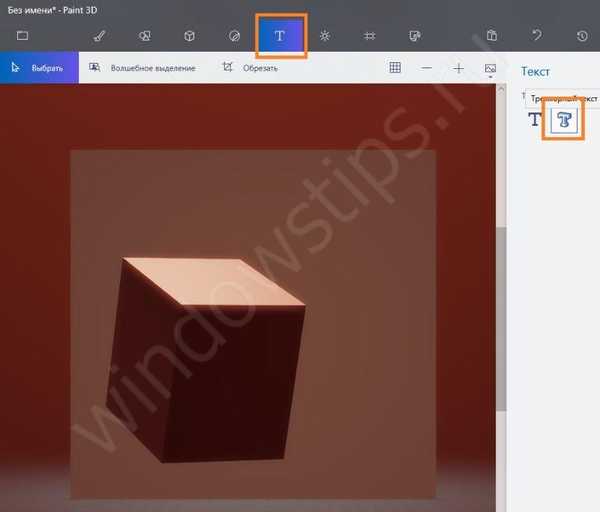
Besedilo se prikaže na mestu, kjer kliknete kazalec. Nastavitve se prikažejo na desni..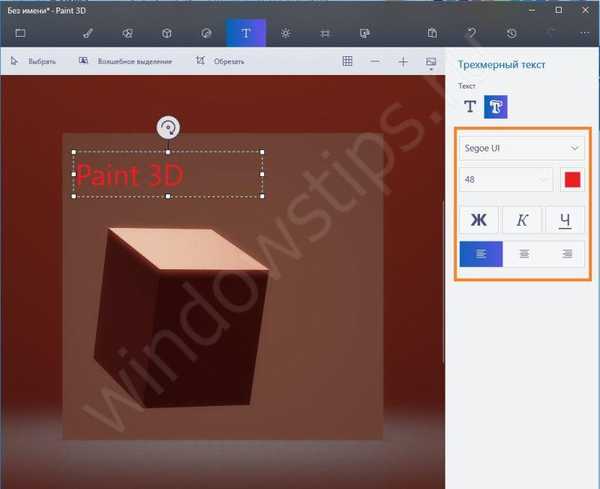
Če levi gumb kliknete kamor koli, lahko končate s pisanjem. Ko je izbrano, je besedilo v določeni črti.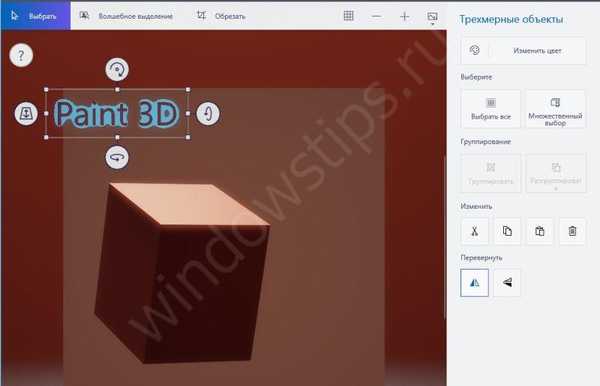
Izgine, ko je izbira odstranjena..
Zaradi filtra se besedilo združi z ozadjem. Spremenite njeno barvo. Če želite spremeniti velikost, povlecite zgornji desni kot. Če se želite premakniti, povlecite sredino, ne da bi sprostili levi gumb.
Označevalci omogočajo vrtenje besedila.
Tu je rezultat.
Dodajte mačko in psa, ki prihajata iz naše kocke. Postavite ustrezne slike iz knjižnice. Z obračanjem in premikanjem bomo dosegli želeni učinek.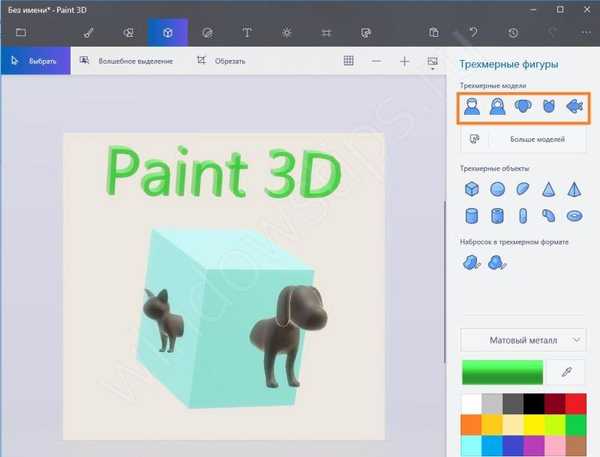
Ostaja še povedati, kako narediti prozorno ozadje v programu Paint 3D. Pojdite na razdelek »Platno« in premaknite drsnik desno poleg možnosti »Prozorno platno«.
Kot rezultat, bo ozadje izginilo.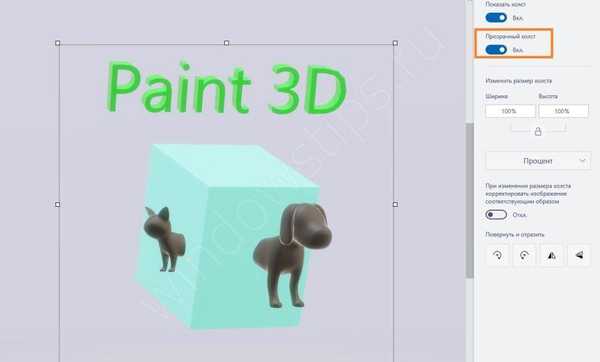
Rezultat naših prizadevanj lahko shranimo kot projekt Paint 3D ali izvozimo. Kliknite gumb »Razširi meni« in izberite »Izvozi«. Sliko lahko prevedete v različnih oblikah, tridimenzionalnih in dvodimenzionalnih. Poskusimo izvoziti v dvodimenzionalno obliko png.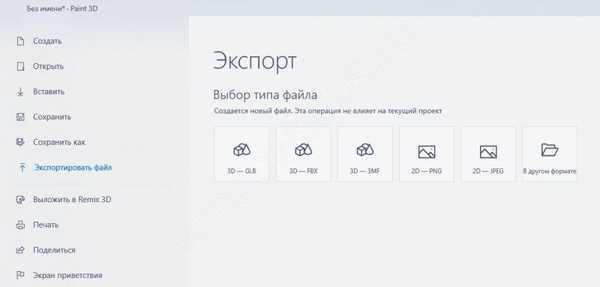
Kako odstraniti program Paint 3D v operacijskem sistemu Windows 10
Če programa Paint 3D ni bilo v vašem sestavu ali pa ste ga prisilno namestili pod 7, potem morda ne bo deloval pravilno in povzročil okvare v operacijskem sistemu. V tem primeru ga je bolje odstraniti..
Če želite to narediti, znova zaženite Power Shell kot skrbnik in vnesite ukaz
Get-AppxPackage * MSPaint * | Odstrani-AppxPackage
S tem boste odstranili program Paint 3D..
Upamo, da vam naša majhna Tint 3D vadnica omogoča ustvarjanje lastnih avtorskih risb in nalepk. Dobra risba!
Imejte lep dan!